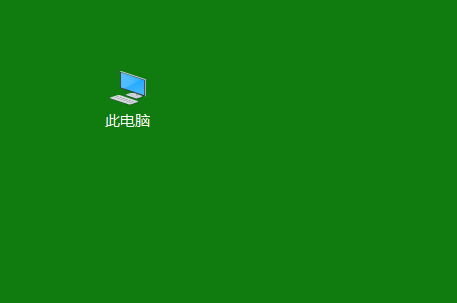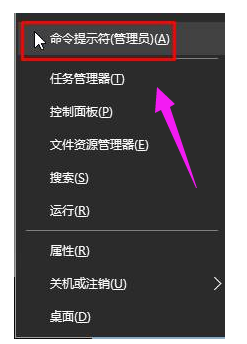- 编辑:飞飞系统
- 时间:2024-04-02
在现代社会,计算机已经成为我们生活中不可缺少的一部分。安装操作系统是使用电脑的第一步,而Win10是目前最常用的操作系统之一。本文将介绍如何使用U盘安装Win10系统,帮助读者轻松完成系统安装。

刀具原材料:
系统版本:Windows 10
品牌型号:任意品牌型号电脑
软件版本:Rufus 3.11
一、准备U盘和Win10系统镜像文件
1、首先我们需要一个容量大于8GB的U盘,保证U盘内没有重要数据,因为安装系统会清除U盘内的所有数据。
2、然后,我们需要下载Win10系统的镜像文件,可以从微软官网或者其他可信的下载渠道获取。确保您下载的图像文件与您的计算机体系结构(32 位或64 位)匹配。
二、使用Rufus制作可启动U盘
1.打开Rufus软件,插入U盘。 Rufus会自动识别U盘。
2、在Rufus界面中,选择刚刚下载的Win10系统镜像文件。
3. 在“分区方案”选项中,选择“MBR”(适用于大多数计算机)或“GPT”(适用于UEFI 引导的计算机)。
4. 单击“开始”按钮,Rufus 将开始创建可启动USB 闪存驱动器。这个过程可能需要一些时间,请耐心等待。
三、设置电脑启动顺序并安装Win10系统
1、将准备好的启动U盘插入需要安装Win10系统的电脑中。
2、重新启动电脑,开机时按相应的键(一般是F2、F12、Delete键等)即可进入BIOS设置。
3、在BIOS设置中,找到“Boot Order”或“Boot Order”选项,将U盘设置为第一启动项。
4. 保存设置并退出BIOS。计算机将自动从USB 闪存驱动器启动。
5. 按照安装界面的提示,选择语言、时区等设置,然后单击“下一步”。
6、选择“自定义安装”选项,然后选择要安装Win10系统的磁盘和分区。
7. 单击“下一步”开始安装。安装过程中电脑可能会多次重启,请耐心等待。
8.安装完成后,按照提示进行一些基本设置,例如创建用户帐户、设置密码等。
总结:通过以上步骤,我们就可以轻松使用U盘安装Win10系统了。安装过程中,需要注意备份重要数据,确保U盘有足够的容量,并根据计算机的架构选择合适的系统镜像文件。同时,使用Rufus创建可启动U盘以及设置电脑启动顺序也是非常重要的步骤。希望本文能够对读者有所帮助,顺利完成Win10系统的安装。
如何使用U盘安装win10,使用U盘安装win10,如何安装U盘教程